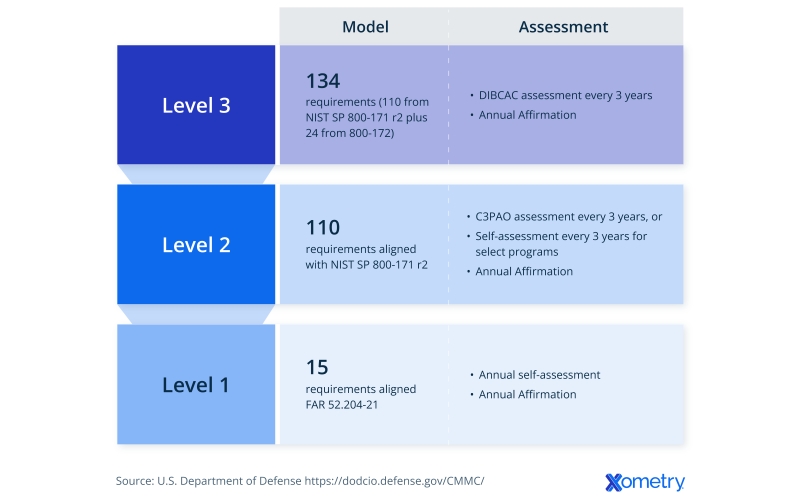Pokiaľ používate OpenOffice.org nie iba na jednom počítači, je výhodné, ak si naprogramované makrá, šablóny a pod. prenesiete aj s príslušnými nastaveniami (tlačidlá, položky menu) na iný počítač pomocou rozšírenia. Samozrejme, takto naprogramované rozšírenia môžete potom zverejniť aj na internete podľa svojich predstáv a potrieb.
 Napísané chemické vzorce pred úpravou
Napísané chemické vzorce pred úpravou
Pretože najčastejšie sa týkajú rozšírenia makier, ako prvý príklad bude uvedené, ako si vytvoríte takéto rozšírenie. Začnete, ako inak, vlastným makrom. Aby vytvorené rozšírenie bolo naozaj užitočné, použite napríklad makro pre formátovanie chemických vzorcov. Makro vytvoril programátor Matt McCutchen a umožňuje, aby ste sa pri písaní chemických vzorcov nemuseli starať o indexy. Ako príklad, stačí písať „H2SO4“, „NO3-“ a pod. a makro potom tieto vzorce indexovo upraví. Príklad, ako vyzerá vzorec pred a po napísaní je zrejmý z priložených zosnímaných obrazoviek.
 Napísané chemické vzorce po automatickej úprave
Napísané chemické vzorce po automatickej úprave
Pre programátorov je uvedená v závere článku zdrojová verzia tohto makra, do ktorej sú pridané komentáre, aby bolo zrejmé, čo makro v ktorej časti vykonáva. Aby ste mohli makro dobre previesť na rozšírenie, je potrebné, aby ste si v správcovi makier (dostanete sa k nemu cez menu Nástroje | Makrá | Správce maker | OpenOffice.org Basic...) vytvorili preň osobitnú knižnicu.
 Správca makier v OpenOffice.org
Správca makier v OpenOffice.org
Toto urobíte tak, že po otvorení pracovného okna Makra v OpenOffice.org Basic stlačíte tlačidlo Organizátor... V zobrazenom okne Organizátor maker pre OpenOffice.org Basic sa prepnete na záložku Knihovny a tu cez tlačidlo Nový... pridáte názov novej knižnice (napríklad pre toto makro ju nazvete SuperbChemistry).
 Vloženie novej knižnice „SuperbChemistry“
Vloženie novej knižnice „SuperbChemistry“
 Vložená knižnica „SuperbChemistry“
Vložená knižnica „SuperbChemistry“
Po jej zadaní prejdete na túto knižnicu a cez tlačidlo Upravit otvoríte modul Basic, kde môžete do tejto knižnice ihneď vložiť príslušné makro. OpenOffice.org automaticky v novej knižnici vytvoril modul Module1, kde vložil prázdnu funkciu Main (túto môžete, samozrejme, vymazať). Názov modulu je vhodné premenovať, pretože pri rozsiahlejších makrách nevystačíte iba s jedným modulom a ich názvy vám zjednodušujú orientáciu. Tak isto sa na tieto názvy budete odvolávať pri vytváraní vlastného rozšírenia.
V dnešnom príklade makra premenujte tento modul na Main, lebo tak bol pomenovaný v pôvodnej distribúcii makra. K premenovaniu sa dostanete cez kontextové menu – stlačíte na názve modulu pravé tlačidlo myši a vyberiete voľbu Přejmenovat.
 Možnosť premenovania modulu „Module1“
Možnosť premenovania modulu „Module1“
Nakoniec makro uložíte cez klávesovú skratku Ctrl-s a zatvoríte modul Basic. Pri ukladaní sa netreba čudovať, že sa vás program neopýta na názov súboru – makro je uložené v adresári, ktorý zodpovedá názvu knižnice a názov súboru zodpovedá názvu modulu. O tom, ako ho odtiaľ vložíte do rozšírenia bude však hovorené až nabudúce.
 Kompletne pripravené makro v module „Main“
Kompletne pripravené makro v module „Main“
A na záver sľúbený zdrojový text makra pre formátovanie chemických vzorcov:
' Matt McCutchen's SuperbChemistry for OpenOffice, version 2.1
'
' Modified and slovak comment by Julius Pastierik, 08 october 2008
'
' Applies superscript and subscript formatting to chemical formulas in text.
'
' Rules:
' - Quantities [0-9]+ and charges [0-9]*[-+−] are recognized after an element
' symbol [A-Z][a-z]? or a closing delimiter [])}] . Hyphens are converted
' into real minus signs.
' - A charge sign [-+−] is ignored if it is followed by a letter, digit,
' opening delimiter, or [<>] . (Charges should appear only at the end of a
' formula, and we want to avoid matching ordinary hyphens in text.)
' - When digits followed by a charge sign are recognized, the last digit
' becomes part of the charge and the remaining digits become the quantity.
' (Charges rarely have absolute value more than 9.)
' - Exception: If a single digit follows O or a closing delimiter, that digit
' is always the quantity. (Handle NO3- and Fe(OH)2+. I think oxygen is the
' only element that frequently has a quantity as part of a +/-1 ion. A group
' is rarely parenthesized unless it has a quantity.)
'
' Examples:
' C12345 ==> C_{12345}
' H+ ==> H^+
' Cl- ==> Cl^-
' Fe3+ ==> Fe^{3+}
' SO42- ==> SO_4^{2-}
' C1232+ ==> C_{123}^{2+}
' N2- ==> N^{2-}
' NO3- ==> NO_3^-
' Fe(OH)2- ==> Fe(OH)_2^-
' O12 ==> O_{12}
' y4- ==> y4-
' x2 ==> x2
' Foo2 ==> Foo2
' TI-89 ==> TI-89
' Regular expression replace in the document,
' creating superscripts if superb > 0 or subscripts if superb < 0.
' Used by SuperbChemistry.
sub SuperbReplace(searchStr as string, replaceStr as string, superb as integer)
' Zámena reťazcov s možnosťou nastavenia horného/spodného indexu
' Význam parametrov:
' searchStr - hľadaný reťazec
' replaceStr - nahrádzajúci reťazec
' superb - príznak, či sa majú nastavovať horné indexy (>0) alebo spodné indexy (<0)
dim rd as object
rd = ThisComponent.createReplaceDescriptor() ' Vytvorenie objektu pre zámenu
rd.SearchCaseSensitive = true ' Pri zámene budeme rozoznávať veľké a malé písmená
rd.SearchRegularExpression = true ' Vyhľadávať sa bude podľa regulárneho výrazu
rd.setSearchString(searchStr) ' Nastavenie hľadaného reťazca
rd.setReplaceString(replaceStr) ' Nastavenie nahrádzajúceho reťazca
if superb <> 0 then
' Ak nastavujeme index
dim replaceAttrs(1) as new com.sun.star.beans.PropertyValue ' Premenná pre nastavenie parametrov textu
replaceAttrs(0).Name = "CharEscapement" ' Percento umiestnenia indexu
if superb > 0 then
' Horný index
replaceAttrs(0).Value = 101 ' Kladná hodnota udáva horný index
else
' Spodný index
replaceAttrs(0).Value = -101 ' Záporná hodnota udáva spodný index
end if
replaceAttrs(1).Name = "CharEscapementHeight" ' Percento zmenšenia indexu
replaceAttrs(1).Value = 58 ' Text zmenšíme na 58%
rd.setReplaceAttributes(replaceAttrs) ' Nastavenie parametrov textu
end if
ThisComponent.replaceAll(rd) ' Vlastná zámena
end sub
' Formats the current document
sub FormatDocument
' Idiom: Match something and tag it on the left or right with @x@
' for further processing. If the replacement text could use
' backreferences, this would be easier.
' Tag candidate charges following symbols or ), but not in compound words, etc.
' Acceptable next character. (Has to be before end of line to avoid matching @g@ tag itself.)
' Označenie konca znaku, ktorý je za chemickým vzorcom, ak to nie je písmeno (bez diakritiky), číslo, zátvorka alebo <>
SuperbReplace("([A-Z][a-z]?|[\])}])[0-9]*[-+−][^[({A-Za-z0-9<>]", "&@G@", 0)
' Retag in front.
' Označenie konca vzorca z predchádzajúceho prípadu
SuperbReplace(".@G@", "@g@&", 0)
' End of line.
' Označenie konca vzorca, ak je na konci odstavca
SuperbReplace("([A-Z][a-z]?|[\])}])[0-9]*[-+−]$", "&@g@", 0)
' O and )]} grab a single digit as quantity.
' Označenie prípadov O číslo alebo ukončovacia zátvorka číslo
SuperbReplace("[\])}O][0-9]", "&@n@", 0)
' Real minus signs in charges.
' Zámena znaku rozdeľovníka za pomlčku (znamienko mínus)
SuperbReplace("-@g@", "−@g@", 0)
' Make charges: at most one digit.
' Nastavenie horného indexu
SuperbReplace("[0-9]?[−+]@g@", "@q@&", 1)
' Remove the O and ) markers in case of O57.
' Vymazanie označenia prípadov O číslo alebo ukončovacia zátvorka číslo
SuperbReplace("@n@", "", 0)
' Tag quantities: as many digits as we can still grab.
' Označenie, ak je viacciferného čísla
SuperbReplace("([A-Z][a-z]?|[\])}])[0-9]+", "&@n@", 0)
' Make quantities.
' Nastavenie spodného indexu
SuperbReplace("[0-9]+@n@", "&", -1)
' Clean up all markers.
' Vymazanie všetkých označení
SuperbReplace("@[gGnq]@", "", 0)
end sub

 Programujete makrá a chcete ich sprístupniť ako rozšírenie aj pre iných používateľov? Alebo chcete ako rozšírenie distribuovať svoje šablóny? V nasledujúcom seriáli bude ukázaný postup a možnosti, ktoré vám OpenOffice.org v tomto smere ponúka.
Programujete makrá a chcete ich sprístupniť ako rozšírenie aj pre iných používateľov? Alebo chcete ako rozšírenie distribuovať svoje šablóny? V nasledujúcom seriáli bude ukázaný postup a možnosti, ktoré vám OpenOffice.org v tomto smere ponúka.